Panduan Lengkap: Cara Mengubah Ukuran Teks Kecil Menjadi Besar di Microsoft Word
Microsoft Word adalah salah satu perangkat lunak pengolah kata paling populer di dunia, digunakan oleh jutaan orang untuk berbagai keperluan, mulai dari penulisan esai, laporan bisnis, hingga dokumen pribadi. Salah satu tugas dasar namun krusial dalam mengolah dokumen adalah mengatur ukuran teks. Terkadang, kita menerima atau membuat dokumen dengan teks yang terlalu kecil sehingga sulit dibaca, atau kita perlu menyoroti bagian tertentu dengan membuatnya lebih besar.
Mengubah ukuran teks dari kecil menjadi besar di Word bukan hanya tentang membuat teks terlihat lebih menonjol; ini adalah tentang meningkatkan keterbacaan, menciptakan hierarki visual, dan memastikan dokumen Anda terlihat profesional dan mudah diakses. Artikel ini akan memandu Anda melalui berbagai metode, dari yang paling dasar hingga teknik yang lebih canggih, untuk mengubah ukuran teks di Word, memastikan Anda memiliki kontrol penuh atas tampilan dokumen Anda.
Mengapa Ukuran Teks Penting?
Sebelum kita masuk ke langkah-langkah praktis, mari kita pahami mengapa pengaturan ukuran teks sangat penting:
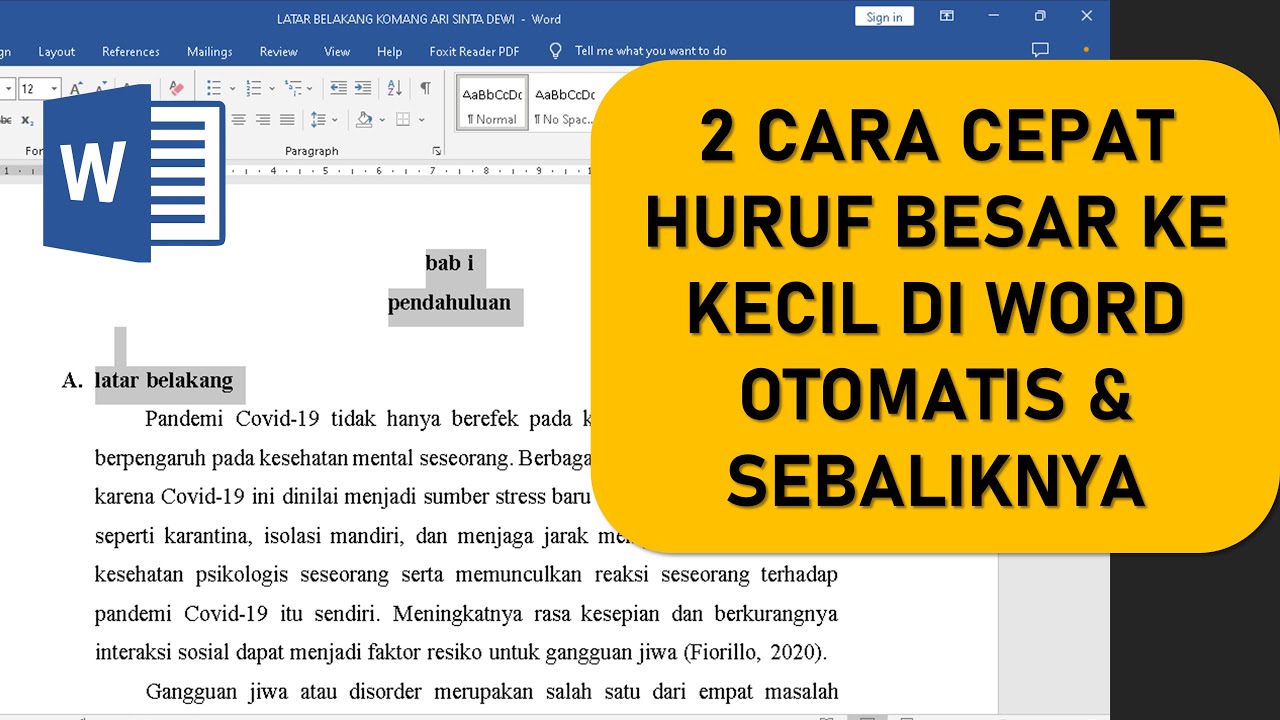
- Keterbacaan: Teks yang terlalu kecil akan sulit dibaca, terutama bagi orang dengan gangguan penglihatan atau saat membaca di layar kecil. Teks yang terlalu besar juga bisa membuat dokumen terlihat berantakan.
- Hierarki Visual: Ukuran teks membantu membedakan judul, subjudul, dan isi utama. Ini memandu mata pembaca dan membantu mereka memahami struktur informasi.
- Penekanan: Membuat teks tertentu lebih besar adalah cara efektif untuk memberikan penekanan atau menarik perhatian pada poin penting.
- Estetika dan Profesionalisme: Dokumen dengan ukuran teks yang konsisten dan sesuai terlihat lebih rapi dan profesional.
- Aksesibilitas: Dokumen yang dapat diakses harus mempertimbangkan ukuran teks yang memadai untuk semua pembaca.
Metode Dasar Mengubah Ukuran Teks
Metode ini adalah cara paling umum dan cepat untuk menyesuaikan ukuran teks.
1. Menggunakan Pita (Ribbon) – Tab Beranda (Home)
Ini adalah cara paling intuitif untuk mengubah ukuran teks.
Langkah-langkah:
- Pilih Teks: Sorot atau blokir teks yang ingin Anda ubah ukurannya. Jika Anda ingin mengubah ukuran seluruh dokumen, tekan
Ctrl + A(Windows) atauCommand + A(Mac) untuk memilih semua teks. - Buka Tab Beranda: Pastikan Anda berada di tab Beranda (Home) pada pita Word.
- Grup Font: Cari grup Font di pita. Di sana Anda akan menemukan beberapa opsi terkait font.
- Dropdown Ukuran Font:
- Cari kotak angka di samping nama font (misalnya, "Calibri" atau "Times New Roman"). Ini adalah dropdown ukuran font.
- Klik panah kecil di samping angka tersebut. Sebuah daftar ukuran font yang telah ditentukan (misalnya, 8, 9, 10, 11, 12, 14, 16, 18, 20, 22, 24, 26, 28, 36, 48, 72) akan muncul.
- Pilih ukuran yang Anda inginkan dari daftar. Teks yang dipilih akan langsung berubah ukurannya.
- Tombol Tambah/Kurang Ukuran Font:
- Di sebelah dropdown ukuran font, Anda akan melihat dua tombol:
A^(Perbesar Ukuran Font) danA_(Perkecil Ukuran Font). - Klik tombol
A^untuk memperbesar ukuran teks secara bertahap (biasanya dalam kelipatan 2 poin untuk ukuran kecil, lalu kelipatan lebih besar untuk ukuran yang lebih besar). - Klik tombol
A_untuk memperkecil ukuran teks secara bertahap. - Ini sangat berguna jika Anda ingin "merasakan" ukuran yang tepat tanpa harus menebak angka.
- Di sebelah dropdown ukuran font, Anda akan melihat dua tombol:
2. Menggunakan Pintasan Keyboard (Keyboard Shortcuts)
Pintasan keyboard adalah cara tercepat bagi pengguna yang sering bekerja dengan Word.
Langkah-langkah:
- Pilih Teks: Sorot teks yang ingin Anda ubah ukurannya.
- Perbesar: Tekan
Ctrl + ](kurung siku kanan) di Windows atauCommand + Shift + >di Mac untuk memperbesar ukuran font secara bertahap. - Perkecil: Tekan
Ctrl + [(kurung siku kiri) di Windows atauCommand + Shift + <di Mac untuk memperkecil ukuran font secara bertahap.
3. Menggunakan Bilah Alat Mini (Mini Toolbar)
Bilah alat mini muncul secara otomatis saat Anda memilih teks.
Langkah-langkah:
- Pilih Teks: Sorot teks yang ingin Anda ubah ukurannya.
- Bilah Alat Mini Muncul: Setelah Anda melepaskan tombol mouse, sebuah bilah alat kecil transparan akan muncul di dekat teks yang dipilih.
- Opsi Ukuran Font: Bilah alat mini ini berisi opsi font dasar, termasuk dropdown ukuran font dan tombol
A^/A_yang sama dengan yang ada di pita. - Pilih Ukuran: Gunakan opsi ini untuk mengubah ukuran teks dengan cepat tanpa harus menggerakkan kursor ke pita utama.
4. Menggunakan Menu Klik Kanan (Context Menu)
Mirip dengan bilah alat mini, menu klik kanan juga menyediakan opsi cepat.
Langkah-langkah:
- Pilih Teks: Sorot teks yang ingin Anda ubah ukurannya.
- Klik Kanan: Klik kanan pada teks yang disorot.
- Opsi Font: Sebuah menu konteks akan muncul, dan Anda akan melihat bagian yang sama dengan bilah alat mini, termasuk dropdown ukuran font dan tombol
A^/A_.
Metode Lanjutan Mengubah Ukuran Teks
Untuk kontrol yang lebih presisi atau untuk mengubah lebih dari sekadar ukuran font.
1. Menggunakan Kotak Dialog Font
Kotak dialog Font menyediakan kontrol yang lebih detail atas font, termasuk ukuran, gaya, efek, dan pengaturan karakter lanjutan.
Langkah-langkah:
- Pilih Teks: Sorot teks yang ingin Anda ubah.
- Buka Kotak Dialog Font:
- Cara Cepat: Tekan
Ctrl + D(Windows) atauCommand + D(Mac). - Melalui Pita: Di tab Beranda (Home), di grup Font, klik panah kecil di sudut kanan bawah grup (ini adalah peluncur kotak dialog).
- Cara Cepat: Tekan
- Pilih Ukuran: Di tab Font, di bawah bagian "Ukuran", Anda dapat memilih ukuran dari daftar yang telah ditentukan atau mengetikkan angka ukuran font secara manual (misalnya, 13.5 jika Anda memerlukan presisi lebih).
- Pratinjau: Kotak dialog ini juga memiliki bagian "Pratinjau" yang menunjukkan bagaimana teks Anda akan terlihat dengan pengaturan yang dipilih.
- Klik OK: Setelah Anda puas dengan ukurannya, klik OK.
2. Mengubah Kasus Teks (Capitalization)
Terkadang, yang dimaksud dengan "teks besar" bukan hanya ukuran font, tetapi juga kapitalisasi (huruf besar semua). Word memiliki fitur bawaan untuk ini.
Langkah-langkah:
- Pilih Teks: Sorot teks yang ingin Anda ubah kasusnya.
- Tombol Ubah Kasus (Change Case): Di tab Beranda (Home), di grup Font, cari tombol
Aa(Ubah Kasus). - Pilih Opsi: Klik tombol tersebut untuk melihat opsi berikut:
- Sentence case (Huruf besar di awal kalimat): Hanya huruf pertama dari setiap kalimat yang dikapitalisasi.
- lowercase (huruf kecil semua): Mengubah semua huruf menjadi huruf kecil.
- UPPERCASE (HURUF BESAR SEMUA): Mengubah semua huruf menjadi huruf besar.
- Capitalize Each Word (Huruf Besar di Awal Setiap Kata): Mengkapitalisasi huruf pertama dari setiap kata.
- tOGGLE cASE (Mengganti Kasus): Membalikkan kasus (huruf kecil menjadi besar, huruf besar menjadi kecil).
- Pintasan Cepat: Anda juga dapat menggunakan pintasan keyboard
Shift + F3(berulang kali) untuk beralih antara Sentence case, lowercase, dan UPPERCASE.
3. Mengatur Skala Karakter (Character Scale) dan Spasi Karakter (Character Spacing)
Ini adalah metode yang lebih jarang digunakan tetapi dapat memberikan efek "lebih besar" atau "lebih lebar" pada teks tanpa mengubah poin ukuran font secara langsung.
Langkah-langkah:
- Pilih Teks: Sorot teks yang ingin Anda modifikasi.
- Buka Kotak Dialog Font: Tekan
Ctrl + Datau klik peluncur kotak dialog Font di tab Beranda. - Pindah ke Tab Lanjutan (Advanced): Di kotak dialog Font, klik tab Lanjutan (Advanced).
- Bagian Skala (Scale):
- Di dropdown "Skala" (Scale), Anda dapat memilih persentase untuk memperluas atau mengkompres lebar karakter. Misalnya, memilih "200%" akan membuat teks terlihat dua kali lebih lebar dari ukuran normalnya, memberikan kesan "lebih besar" secara horizontal.
- Bagian Spasi (Spacing):
- Dropdown "Spasi" (Spacing) memungkinkan Anda memilih antara "Normal," "Diperluas" (Expanded), atau "Dikerutkan" (Condensed).
- Jika Anda memilih "Diperluas," Anda dapat menentukan berapa poin (pt) spasi tambahan antar karakter. Ini membuat teks terlihat lebih longgar dan secara visual bisa terasa lebih besar.
- Pratinjau dan OK: Perhatikan pratinjau dan klik OK setelah selesai.
Menggunakan Gaya (Styles) untuk Efisiensi dan Konsistensi
Untuk dokumen yang lebih panjang atau yang memerlukan konsistensi, menggunakan gaya (styles) adalah metode yang paling efisien dan profesional. Gaya adalah kumpulan format (font, ukuran, warna, spasi, dll.) yang dapat diterapkan ke teks dengan cepat.
Mengapa Menggunakan Gaya?
- Konsistensi: Memastikan semua judul tingkat 1 memiliki format yang sama, semua isi memiliki format yang sama, dll.
- Efisiensi: Cukup terapkan gaya daripada mengatur setiap format secara manual.
- Perubahan Global: Jika Anda memutuskan untuk mengubah ukuran semua judul tingkat 1, Anda hanya perlu memodifikasi gaya "Judul 1" sekali, dan semua teks yang menggunakan gaya tersebut akan diperbarui secara otomatis di seluruh dokumen.
- Navigasi: Gaya juga digunakan untuk membuat daftar isi otomatis.
Langkah-langkah Menggunakan Gaya:
- Pilih Teks: Sorot teks yang ingin Anda berikan gaya.
- Buka Panel Gaya: Di tab Beranda (Home), di grup Gaya (Styles), Anda akan melihat galeri gaya yang sudah ada (Normal, Heading 1, Heading 2, dll.).
- Terapkan Gaya: Klik gaya yang ingin Anda terapkan (misalnya, "Judul 1" untuk membuat teks menjadi besar dan menonjol).
- Memodifikasi Gaya yang Ada:
- Jika Anda ingin mengubah ukuran teks untuk gaya tertentu (misalnya, membuat "Normal" menjadi 14pt atau "Judul 1" menjadi 28pt):
- Klik kanan pada gaya di galeri Gaya (misalnya, "Normal").
- Pilih Modifikasi… (Modify…).
- Di kotak dialog "Modifikasi Gaya", klik tombol Format di sudut kiri bawah, lalu pilih Font….
- Ubah "Ukuran" (Size) sesuai keinginan Anda.
- Klik OK pada kotak dialog Font, lalu OK lagi pada kotak dialog Modifikasi Gaya.
- Semua teks yang menggunakan gaya tersebut di dokumen Anda akan diperbarui secara otomatis.
- Jika Anda ingin mengubah ukuran teks untuk gaya tertentu (misalnya, membuat "Normal" menjadi 14pt atau "Judul 1" menjadi 28pt):
Menggunakan Penyalin Format (Format Painter)
Penyalin Format memungkinkan Anda dengan cepat menyalin semua format dari satu bagian teks dan menerapkannya ke bagian teks lainnya. Ini sangat berguna jika Anda telah mengatur satu teks dengan ukuran dan format yang Anda inginkan, dan Anda ingin menerapkannya ke teks lain tanpa harus mengingat semua pengaturan.
Langkah-langkah:
- Pilih Teks Sumber: Sorot teks yang memiliki ukuran (dan format lain) yang ingin Anda salin.
- Klik Penyalin Format: Di tab Beranda (Home), di grup Papan Klip (Clipboard), klik tombol Penyalin Format (Format Painter). Kursor Anda akan berubah menjadi kuas.
- Terapkan ke Teks Target: Klik dan seret kuas di atas teks yang ingin Anda terapkan formatnya. Setelah Anda melepaskan tombol mouse, teks target akan mengadopsi ukuran dan format dari teks sumber.
- Tips: Klik dua kali tombol Penyalin Format jika Anda ingin menerapkan format ke beberapa bagian teks secara terpisah. Tekan
Escuntuk menonaktifkan kuas.
- Tips: Klik dua kali tombol Penyalin Format jika Anda ingin menerapkan format ke beberapa bagian teks secara terpisah. Tekan
Menggunakan Fitur Cari dan Ganti (Find and Replace) untuk Format
Untuk dokumen yang sangat besar di mana Anda perlu mengubah ukuran teks yang memiliki format tertentu (misalnya, semua teks yang dicetak tebal dan miring), fitur Cari dan Ganti dapat sangat kuat.
Langkah-langkah:
- Buka Cari dan Ganti: Tekan
Ctrl + H(Windows) atauCommand + Shift + H(Mac) untuk membuka kotak dialog Cari dan Ganti. - Klik Lainnya (More): Klik tombol Lainnya >> (More >>) di bagian bawah kotak dialog untuk melihat opsi pencarian dan penggantian format.
- Tentukan Format yang Dicari:
- Tempatkan kursor di bidang "Cari apa:" (Find what:).
- Klik tombol Format di bagian bawah, lalu pilih Font….
- Pilih format yang ingin Anda cari (misalnya, jika Anda ingin mencari semua teks ukuran 10, pilih "10" di bagian "Ukuran"). Klik OK.
- Anda akan melihat "Format: Font: 10 pt" (atau format lain yang Anda pilih) di bawah bidang "Cari apa:".
- Tentukan Format Pengganti:
- Tempatkan kursor di bidang "Ganti dengan:" (Replace with:).
- Klik tombol Format, lalu pilih Font….
- Pilih ukuran font baru yang Anda inginkan (misalnya, "14"). Klik OK.
- Anda akan melihat "Format: Font: 14 pt" (atau format pengganti lain) di bawah bidang "Ganti dengan:".
- Ganti: Klik Ganti Semua (Replace All) untuk mengubah semua teks yang cocok dengan format yang dicari menjadi format pengganti. Atau, gunakan Cari Berikutnya (Find Next) dan Ganti (Replace) untuk mengganti satu per satu.
Praktik Terbaik dalam Mengatur Ukuran Teks
- Pahami Audiens Anda: Untuk presentasi, ukuran font harus lebih besar (misalnya, 24-48pt untuk judul, 18-24pt untuk isi) agar terlihat dari jarak jauh. Untuk laporan cetak, 10-12pt untuk isi teks sudah cukup, dengan judul yang lebih besar (14-24pt).
- Konsistensi adalah Kunci: Gunakan ukuran font yang sama untuk elemen yang sama (misalnya, semua subjudul tingkat 1 harus memiliki ukuran yang sama). Gaya sangat membantu dalam hal ini.
- Hierarki Visual: Gunakan ukuran font yang berbeda untuk menunjukkan pentingnya informasi. Judul utama harus paling besar, diikuti oleh subjudul, dan kemudian teks isi.
- Jangan Berlebihan: Terlalu banyak variasi ukuran font bisa membuat dokumen terlihat berantakan dan tidak profesional. Batasi diri Anda pada beberapa ukuran yang jelas.
- Perhatikan Jenis Font: Beberapa font terlihat lebih besar atau lebih kecil pada ukuran poin yang sama. Font sans-serif (seperti Arial, Calibri) seringkali lebih mudah dibaca di layar pada ukuran yang lebih kecil daripada font serif (seperti Times New Roman).
- Uji Keterbacaan: Setelah selesai mengatur ukuran teks, cetak dokumen atau lihat di berbagai perangkat untuk memastikan keterbacaannya optimal.
Kesimpulan
Mengubah ukuran teks di Microsoft Word adalah keterampilan fundamental yang dapat secara drastis meningkatkan tampilan dan keterbacaan dokumen Anda. Dari metode dasar menggunakan pita dan pintasan keyboard hingga teknik lanjutan seperti kotak dialog Font, gaya, dan fitur cari dan ganti, Word menawarkan berbagai alat untuk mencapai hasil yang Anda inginkan.
Dengan memahami dan mempraktikkan metode-metode ini, Anda tidak hanya akan dapat mengubah teks kecil menjadi besar, tetapi juga menguasai aspek penting dari desain dokumen, menciptakan materi yang profesional, menarik, dan mudah diakses oleh semua pembaca. Luangkan waktu untuk bereksperimen dengan berbagai ukuran dan gaya untuk menemukan kombinasi terbaik yang sesuai dengan kebutuhan dokumen Anda.

